win10如何安装python库 Python第三方库在WIN10系统中的安装步骤
更新时间:2023-09-19 14:46:48作者:yang
win10如何安装python库,在WIN10系统中安装Python第三方库是开发者在使用Python语言进行编程时必不可少的一步,Python第三方库提供了丰富的功能和工具,能够帮助开发者更快速、高效地完成各种任务。而在WIN10系统上安装Python库也并不复杂,只需要按照一定的步骤进行操作即可。本文将介绍WIN10系统中安装Python库的详细步骤,帮助大家轻松掌握这一必备技能。
具体步骤:
1.按住键盘Windows键+R,输入cmd ,回车打开命令提示符窗口。
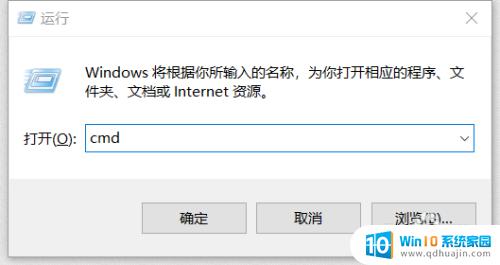
2.在打开的命令提示符窗口中输入,python -m pip install +第三方库的名称,按回车会进行自动下载和安装。
例如,想要安装Scapy库。则是输入python -m pip install Scapy,然后按回车。
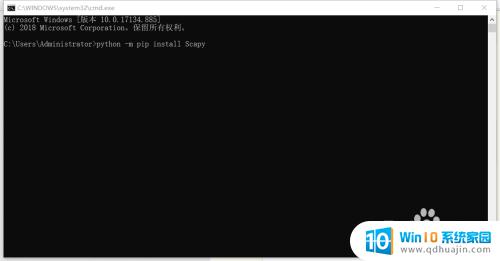
3.安装完之后会窗口会提示Successfully installed,如下图就是安装完成了。你学会了吗?
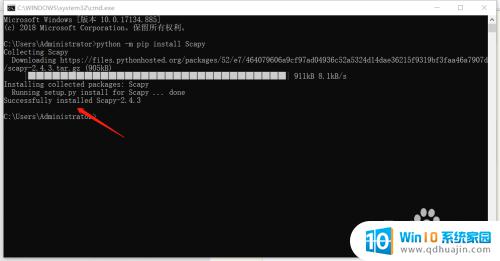
以上就是如何在Win10安装Python库的全部内容,如果你还有不清楚的地方,可以参考我的步骤进行操作,希望我的解释对你有所帮助。
win10如何安装python库 Python第三方库在WIN10系统中的安装步骤相关教程
热门推荐
系统安装教程推荐
- 1 win11edge浏览器active插件加载设置 edge浏览器插件安装指南
- 2 win11无法安装软件的教程 Win11升级后无法安装软件怎么办
- 3 win11怎么使用谷歌浏览器 谷歌浏览器安装教程
- 4 wim win10 安装 win10系统怎么装U盘
- 5 win11怎么也安装不上 framework3.5 win11netframework3.5安装不了怎么处理
- 6 win11不能安装太极神器 win11检测工具安装失败怎么办
- 7 win11安装到83不动了 Win11 24H2 安装 9 月更新问题
- 8 acer台式电脑安装win10教程 win10系统怎么装U盘
- 9 win11在哪里添加打印机 新电脑安装打印机步骤
- 10 win11如何卸载声卡驱动并重装 win11声卡驱动卸载重装教程
win10系统推荐
- 1 萝卜家园ghost win10 64位家庭版镜像下载v2023.04
- 2 技术员联盟ghost win10 32位旗舰安装版下载v2023.04
- 3 深度技术ghost win10 64位官方免激活版下载v2023.04
- 4 番茄花园ghost win10 32位稳定安全版本下载v2023.04
- 5 戴尔笔记本ghost win10 64位原版精简版下载v2023.04
- 6 深度极速ghost win10 64位永久激活正式版下载v2023.04
- 7 惠普笔记本ghost win10 64位稳定家庭版下载v2023.04
- 8 电脑公司ghost win10 32位稳定原版下载v2023.04
- 9 番茄花园ghost win10 64位官方正式版下载v2023.04
- 10 风林火山ghost win10 64位免费专业版下载v2023.04